Nachdem Sie das Layout und die Skizzenblöcke erstellt haben, leiten Sie die Skizzenblockexemplare in Bauteil- und Baugruppendateien ab. Die Form der einzelnen Komponenten ist mit dem entsprechenden Skizzenblock verbunden. Die Kombination der Layoutabhängigkeit und des Layoutbauteils steuert die Position der einzelnen Komponenten in einer Baugruppe.
- Vergewissern Sie sich, dass im Browser Skizze1 erweitert ist.
- Klicken Sie in der Multifunktionsleiste auf
Registerkarte Verwalten
 Gruppe Layout
Gruppe Layout
 Komponenten erstellen
.
Komponenten erstellen
.Wählen Sie im Dialogfeld Komponenten erstellen: Auswahl die abzuleitenden Skizzenblockexemplare aus, und geben Sie an, ob die neuen Komponenten in eine Zielbaugruppe eingefügt werden sollen.
- Wählen Sie Screw Rod Assy_Front:1 aus. Überprüfen Sie im Auswahl-Browser des Dialogfelds, ob Screw Rod Assy_Front:1 ausgewählt ist. Es sollte eine Hierarchie mit der Blockdefinition von Screw Rod Assy_Front als übergeordnetem Element und Screw Rod Assy_Front:1 als untergeordnetem Element angezeigt werden.
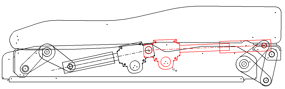
- Stellen Sie sicher, dass Komponenten in Zielbaugruppe einfügen aktiviert ist, und übernehmen Sie Name der Zielbaugruppe als Standardnamen. Hierdurch wird eine Baugruppe (Seat Adjust Layout.iam) erstellt, in die die neuen Komponenten eingefügt werden.
- Klicken Sie auf Durchsuchen neben dem Steuerelement Vorlage. Klicken Sie im Dialogfeld Vorlage öffnen auf die Registerkarte Metrisch. Wählen Sie die Vorlage Norm (mm).iam aus, und klicken Sie auf OK.
- Übernehmen Sie für die anderen Einstellungen im Dialogfeld die Standardwerte, und klicken Sie auf Weiter.
Das Dialogfeld Komponenten erstellen: Blöcke wird angezeigt. Da Screw Rod Assy_Front ein verschachtelter Block ist, wird er in eine Baugruppe abgeleitet. Die untergeordneten Blöcke werden in Bauteile abgeleitet. Beachten Sie, dass in der Spalte Ausgewählte Blöcke keine Blockexemplare, sondern Blockdefinitionen angezeigt werden. Wenn Sie Blockexemplare zum Ableiten auswählen, erstellen Sie aus der Blockdefinition eine Komponentendatei. Diese Komponentendatei wird anschließend entsprechend den ausgewählten Blockexemplaren in die Zielbaugruppe instanziiert.
- Um die Komponentendateien in metrischen Einheiten zu erstellen, wählen Sie die entsprechende metrische Vorlage aus. Klicken Sie unter Ausgewählte Blöcke auf Screw Rod Assy_Front, um die Zeile hervorzuheben. Klicken Sie nach dem Hervorheben der Zeile oben in der Spalte Vorlage auf Durchsuchen. Klicken Sie im Dialogfeld Vorlage öffnen auf die Registerkarte Metrisch, und wählen Sie die Vorlage Norm (mm).iam aus.
- Klicken Sie auf OK, um die Auswahl der metrischen Vorlage zu bestätigen.
- Wechseln Sie für die Blöcke Connecting Rod und Worm Gear Assy_Front zur Vorlage Norm (mm).ipt.Anmerkung: Anstatt die Vorlage für jeden Block im Dialogfeld Komponenten erstellen zu ändern, können Sie auch eine andere Standardvorlage definieren. Klicken Sie auf der Registerkarte Extras in der Gruppe Optionen auf Dokumenteinstellungen. Klicken Sie auf der Registerkarte Modellieren auf Optionen im Bereich des Dialogfelds Komponenten erstellen. Wählen Sie in diesem Dialogfeld die standardmäßigen Bauteil- und Baugruppenvorlagen für den Befehl Komponenten erstellen aus. Da diese Optionen im Dialogfeld Dokumenteinstellungen festgelegt werden, gelten sie nur für die aktuelle Layout-Bauteildatei.
- Stellen Sie sicher, dass beide Optionen für die Komponentenposition aktiviert sind.
Durch die Option Vergleichs-Baugruppenabhängigkeiten erstellen werden Skizzenabhängigkeiten zwischen Blöcken in Baugruppenabhängigkeiten zwischen Komponenten umgewandelt. Die Option Abhängigkeit zu Layoutebene steuert die Position der Komponenten entlang der Z-Achse des Layoutbauteils. Sie können diese Einstellung in der Baugruppendatei aktivieren bzw. deaktivieren, um die Komponenten relativ zur Layoutebene zu positionieren.
- Klicken Sie auf OK, um den Befehl Komponenten erstellen auszuführen und das Dialogfeld zu schließen.
Die Zielbaugruppe Seat Adjust Layout.iam wird erstellt und in einem Fenster geöffnet. Die Komponente Screw Rod Assy_Front wird erstellt und in der Zielbaugruppe als Screw Rod Assy_Front:1 instanziert.
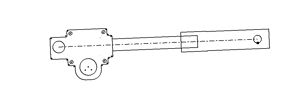
- Die neuen Dateien werden nach dem Erstellen nicht automatisch gespeichert. Speichern Sie die Datei Seat Adjust Layout.iam und die zugehörigen Komponenten.Anmerkung: Wenn sich die Layoutskizze im Bearbeitungsmodus befindet, werden Sie aufgefordert, zu bestätigen, dass Sie den Bearbeitungsmodus beenden und die Dateien speichern möchten. Klicken Sie auf OK.
- Die Sichtbarkeit des Layoutbauteils, von dem die Komponenten abhängig sind (Seat Adjust Layout:1), ist deaktiviert. Hierdurch wird im Grafikfenster keine unnötige Geometrie angezeigt. Erweitern Sie das Layoutbauteil, und platzieren Sie den Cursor über Skizze1, um die Layoutskizze anzuzeigen, aus der die neuen Komponenten abgeleitet wurden.
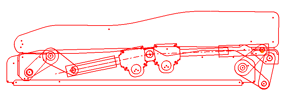
- Erweitern Sie die Layoutabhängigkeit Layout:1. Platzieren Sie den Cursor auf XY fluchtend:1. Diese Abhängigkeit ist aktiv, da im Dialogfeld Komponenten erstellen als Option für die Komponentenposition Abhängigkeit zu Layoutebene ausgewählt wurde. Hierdurch wird eine Abhängigkeit zwischen Screw Rod Assy:1 und der Layoutebene definiert.
- Erweitern Sie Screw Rod Assy_Front:1 und die zugehörige Abhängigkeit Layout:1.
- Klicken Sie mit der rechten Maustaste auf Screw Rod Assy_Front:1, und wählen Sie Layoutabhängigkeit. Deaktivieren Sie die Option Abhängigkeit zu Layoutebene. XY fluchtend:1 unter der Abhängigkeit Layout:1 wird nun unterdrückt, und Z-Winkel:1 wird aktiviert. Die Komponente ist nicht mehr von der Layoutebene abhängig und kann entlang der Z-Achse gezogen werden.
- Aktivieren Sie die Option Abhängigkeit zu Layoutebene für Screw Rod Assy_Front:1. Beachten Sie die Änderung der Abhängigkeiten, durch die die Komponente an der aktuellen Position mit einem Versatz zur Layoutebene fixiert wird. Anmerkung: Sie können den Versatzwert ändern, indem Sie im Browser den Eintrag Layoutabhängigkeit auswählen und in das Bearbeitungsfeld einen neuen Wert eingeben. In der nächsten Übung wird dieses Verhalten gezeigt.
- Platzieren Sie den Cursor auf verschiedene Objekte unter Screw Rod Assy_Front:1.
In der Unterbaugruppe wurden auch das Layoutbauteil Screw Rod Assy_Front_Layout:1 und Layoutabhängigkeiten erstellt. Für jede erstellte Baugruppe sind ein Layoutbauteil und Layoutabhängigkeiten erforderlich, damit die Baugruppenkomponenten entsprechend dem Layout positioniert werden.
- Erweitern Sie die Bauteile in der Unterbaugruppe, Worm Gear Assy_Front:1 und Connecting Rod:1. Platzieren Sie den Cursor auf der Abhängigkeit Fluchtend:1. Diese Abhängigkeit wurde durch die Umwandlung der Skizzenabhängigkeit Kollinear in die entsprechende Baugruppenabhängigkeit erzeugt.
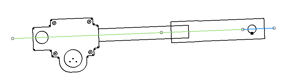
- Klicken Sie im Grafikfenster auf eine der Komponenten, und ziehen Sie diese. Die Kinematik der Komponenten wurde durch das Erstellen der Abhängigkeit Fluchtend:1 beibehalten.
- Machen Sie die Positionsänderungen rückgängig, um die Standardposition der Komponenten wiederherzustellen.
- Speichern Sie Ihre Datei.